41/834
接続URLマッピングの更新
接続URLマッピングを更新するには:
- Smart Viewパネルで、「プライベート接続」を選択します。
「ホーム」ボタン
 のドロップダウン・メニューから「プライベート接続」を選択することもできます:
のドロップダウン・メニューから「プライベート接続」を選択することもできます:  の横にある矢印をクリックし、ドロップダウン・リストから「URLマッピングの管理」を選択します。
の横にある矢印をクリックし、ドロップダウン・リストから「URLマッピングの管理」を選択します。
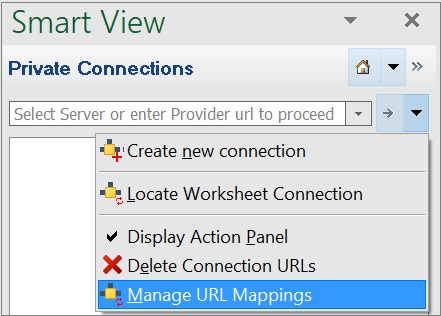
追加されたURLマッピングのリストを含む「URLマッピングの管理」ダイアログ・ページが表示されます。
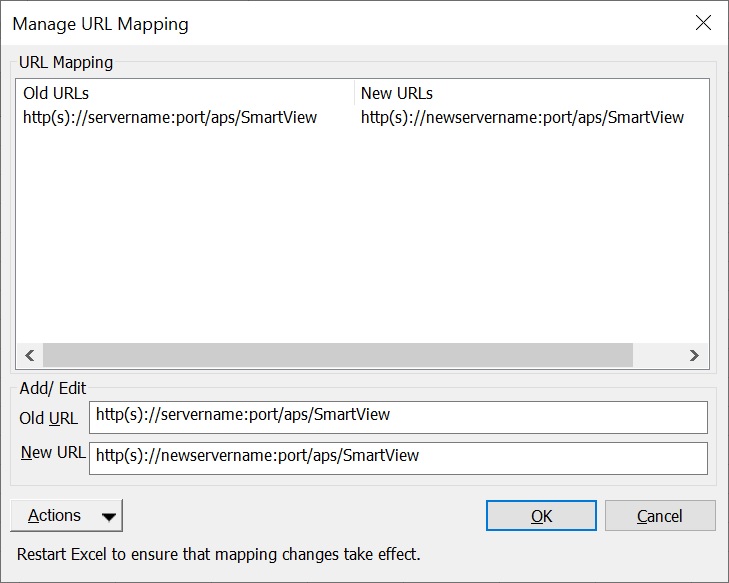
- 更新するURLマッピングをリストから選択し、要件に従って更新します。
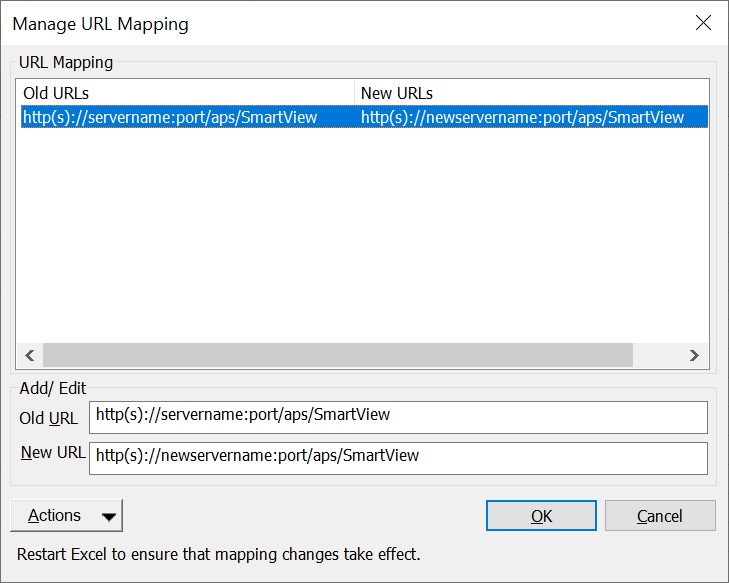
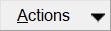 をクリックし、「更新」を選択します。
をクリックし、「更新」を選択します。
または、「アクション」ドロップダウン・メニューから、上下の矢印キーを使用して「更新」に移動し、[Enter]を押します。
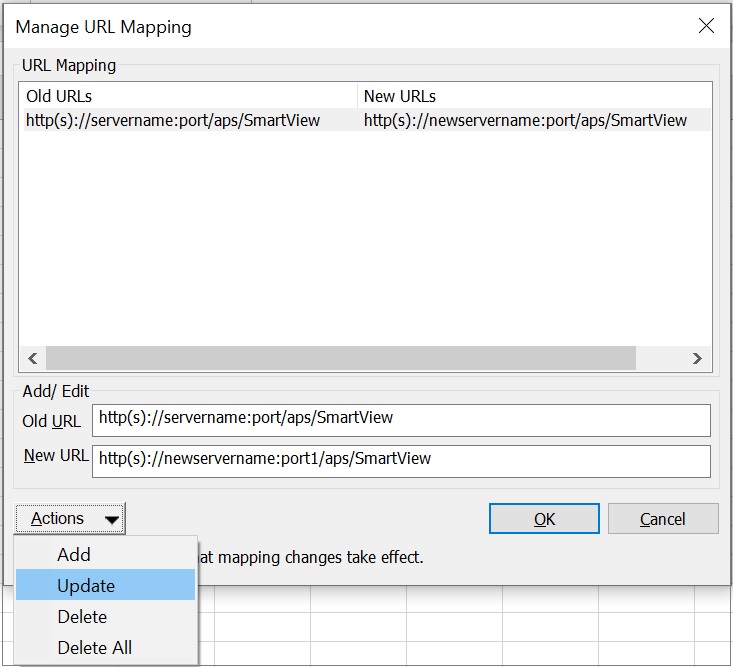
URLマッピングを正常に更新しました。
- URLマッピングの更新後、Microsoft Excelを再起動します。次に、更新されたマッピングが反映されていることを確認するには:
-
更新されたマッピングを使用するワークブックを開きます。
-
ワークブックをリフレッシュします。ワークブックに複数のシートが含まれる場合は、「すべてのワークシートのリフレッシュ」コマンドを使用します。
-
ワークブックを保存します。
-